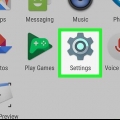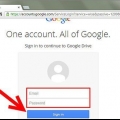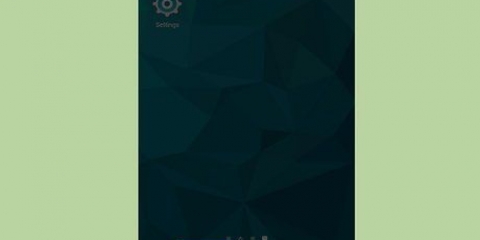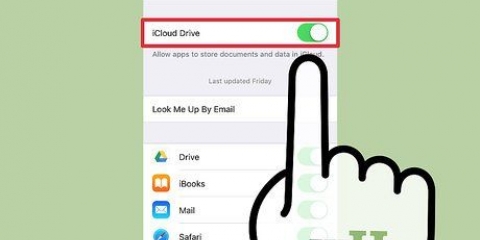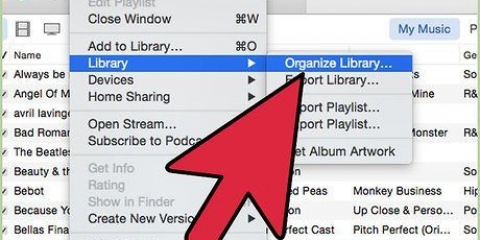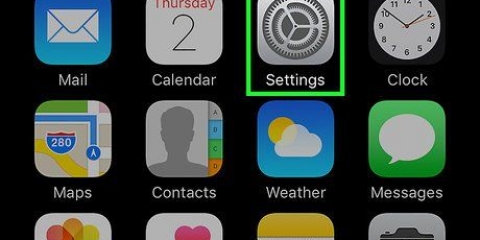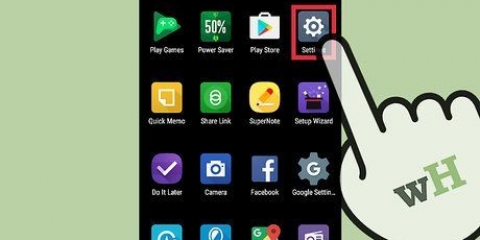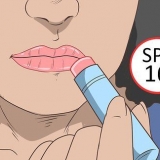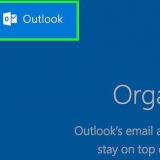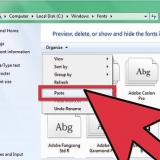Copia de seguridad del samsung galaxy s4
Contenido
- Pasos
- Método 1 de 5: hacer una copia de seguridad de las aplicaciones en los servidores de Google
- Método 2 de 5: Hacer una copia de seguridad de los contactos en la tarjeta SIM o SD
- Método 3 de 5: copia de seguridad de los medios en una tarjeta SD
- Método 4 de 5: copia de seguridad de medios en PC con Windows
- Método 5 de 5: copia de seguridad de medios en Mac OS X
Hacer una copia de seguridad de su Samsung Galaxy S4 es importante si no quiere perder datos personales y archivos multimedia debido a un mal funcionamiento del software, o si pierde o extravía su dispositivo. Puede hacer una copia de seguridad de su Galaxy S4 almacenando sus datos en los servidores de Google o moviendo archivos a su tarjeta SIM, una tarjeta SD o su computadora.
Pasos
Método 1 de 5: hacer una copia de seguridad de las aplicaciones en los servidores de Google

1. Toca el menú y selecciona "Ajustes".

2. Toque en "Cuenta" y desplácese y toque "Copia de seguridad y restaurar".

3. Ponga un cheque al lado "Respalda mi información". Google sincronizará automáticamente y hará una copia de seguridad de todos sus favoritos, aplicaciones y otros datos del teléfono en los servidores de Google.
Método 2 de 5: Hacer una copia de seguridad de los contactos en la tarjeta SIM o SD

1. entra en ti "Contactos" al menú "Ajustes".

2. Toque en "Menú" y elige "Importar/Exportar contactos".

3. Toque en "Exportar a la tarjeta SIM" o "Exportar a tarjeta SD", dependiendo de tu preferencia.

4. Toque en "OK" para confirmar que desea exportar sus contactos. Sus contactos serán copiados y respaldados en la fuente elegida.
Método 3 de 5: copia de seguridad de los medios en una tarjeta SD

1. Toque en "aplicaciones" en la pantalla de inicio de tu Samsung Galaxy S4.

2. Toque en "Mis archivos" y luego en "Todos los archivos".

3. Toque en "Menú" y seleccione "Seleccionar todo".

4. Toque en "Menú" y elige "Copiar".

5. Toque en "tarjeta SD".

6. Toque en "Copia aquí". Todos los archivos multimedia en su dispositivo ahora se copiarán en su tarjeta SD.
Método 4 de 5: copia de seguridad de medios en PC con Windows

1. Conecte el Galaxy S4 a su computadora usando un cable USB.

2. Espera a que tu computadora reconozca el Galaxy S4. La ventana emergente "Auto-reproducción" aparecerá en la pantalla cuando Windows reconozca su dispositivo.

3. Seleccione "Abrir dispositivo para ver archivos con Windows Explorer".

4. Haga clic en su dispositivo en la barra lateral izquierda del Explorador de Windows.

5. Seleccione los archivos que desea respaldar y arrástrelos a la ubicación deseada en su computadora.

6. Desconecte su Galaxy S4 de la computadora y el cable USB cuando haya terminado de mover archivos.
Método 5 de 5: copia de seguridad de medios en Mac OS X

1. Vaya al sitio web oficial de Samsung Kies enhttp://www.Samsung.com/nl/support/utilsoftware/ELEGIR/.

2. Seleccione la opción para descargar e instalar el software para Mac OS X. Necesita el software Samsung Kies para poder mover archivos entre su dispositivo y la computadora.

3. Conecte el Galaxy S4 a su computadora usando un cable USB.

4. Inicie la aplicación Samsung Kies en su computadora si el programa aún no está abierto.

5. Haga clic en la pestaña "Restaurar copia de seguridad" en Samsung Kies.

6. poner un cheque en "Seleccionar todas las partes".

7. haga clic en "respaldo". Sus archivos multimedia se guardarán en su computadora a través de Samsung Kies.

8. Desconecte su Galaxy S4 de la computadora y el cable USB cuando haya terminado de respaldar sus datos.
Artículos sobre el tema. "Copia de seguridad del samsung galaxy s4"
Оцените, пожалуйста статью
Similar
Popular